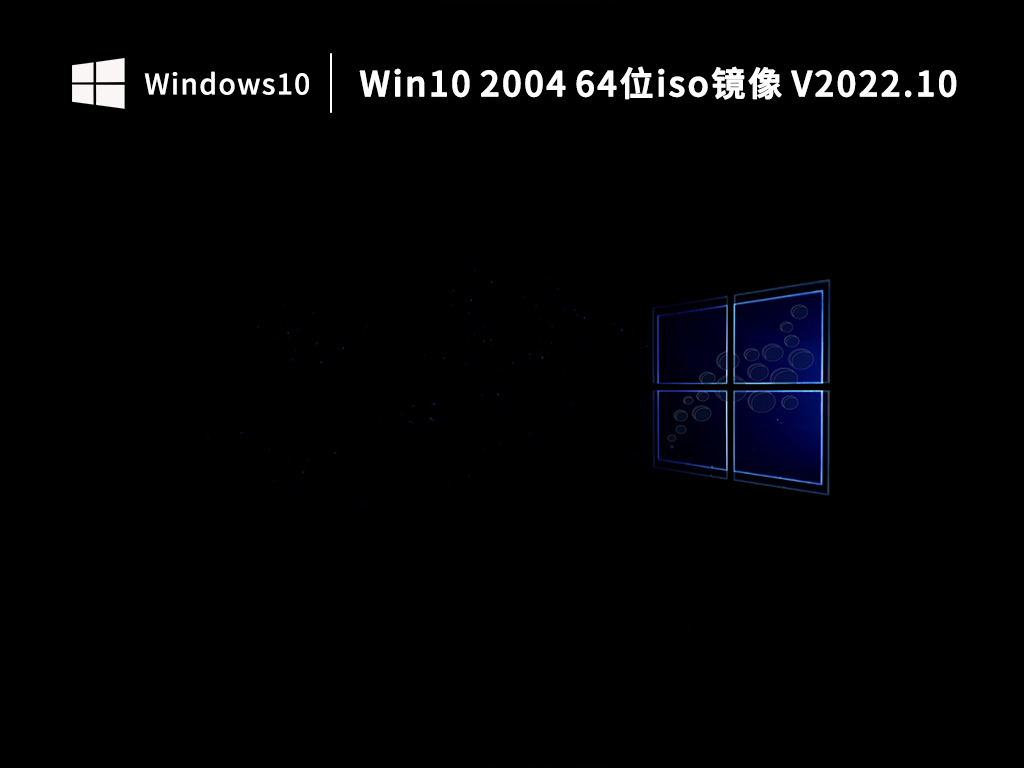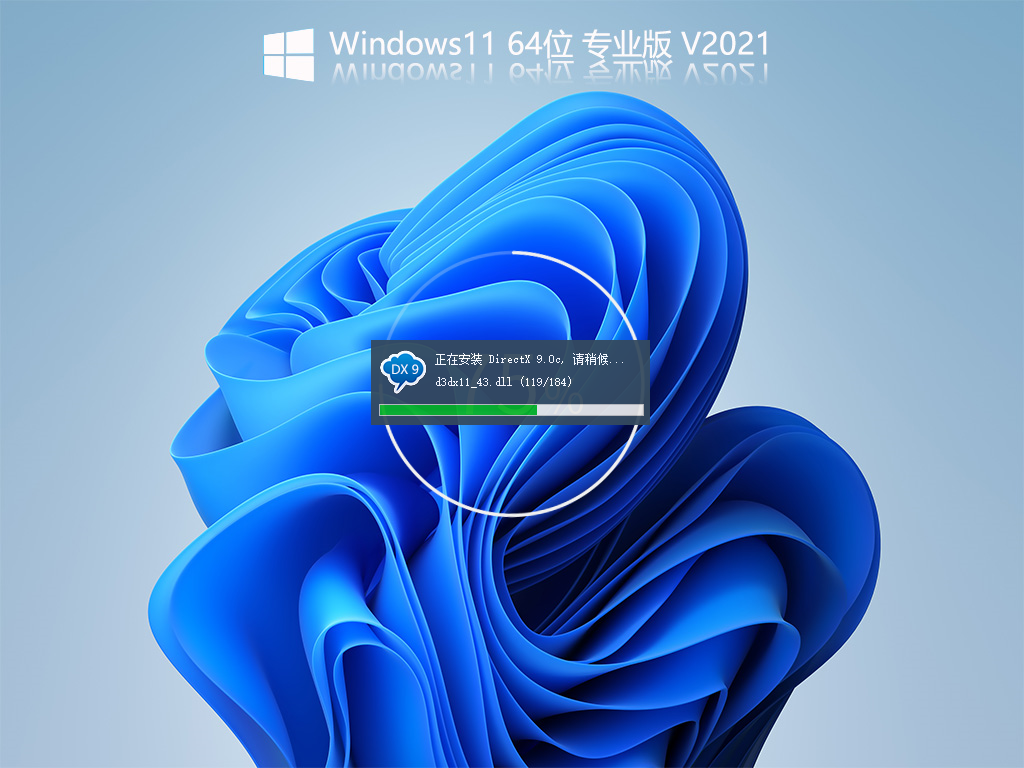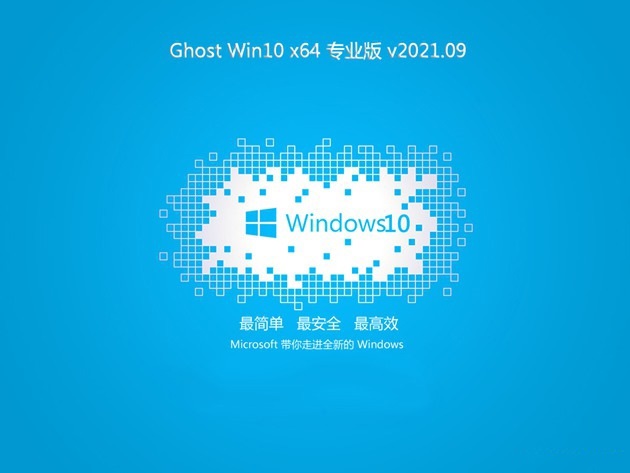WIN2003单机使用优化大全(调整到更适合个人单机使用)
1.禁用配置服务器向导:
禁止“配置你的服务器”(Manage Your Server)向导的出现:在控制面板(Control Panel) -> 管理员工具 (Administrative Tools )-> 管理你的服务器(Manage Your Server)运行它,然后在窗口的左下角复选“ 登录时不要显示该页”(Don't display this page at logon)。
2.启用硬件和DirectX加速
★硬件加速:桌面点击右键--属性(Properties) -> 设置(Settings )--高级( Advanced )-- 疑难解答(Troubleshoot)。把该页面的硬件加速滚动条拉到“完全”( Full),最好点击“确定”(OK)保 存退出。这期间可能出现一瞬的黑屏是完全正常。
★DirectX加速:打开“开始”(Start) -> “运行”(Run),键入“dxdiag”并回车打开“DirectX 诊 断工具”(DirectX Tools),在“显示”(Display)页面,点击DirectDraw, Direct3D and AGP Texture 加 速三个按钮启用加速。把“声音的硬件加速级别”(Hardware Sound Acceleration Level)滚动条拉到“完全 加速”( Full Acceleration)。
3. 启用声卡:
系统安装后,声卡是禁止状态,所以要在 控制面板 -> 声音 -> 启用,重启之后再设置它在任务栏显示。
如果你使用的是Windows server 2003标准版请从第二步xx作,因为标准版已允许声音服务。
★打开“开始”(Start) -> “运行”(Run),键入“Services.msc ”,在出现的窗口中找到
“Windows Audio”并双击它,然后在启动模式(startup type )的下拉菜单选择“自动”ˋutomatic), 并点击“应用”(Apply) ->“开始”(Start) -> “确定”(OK)
★打开“开始”(Start) -> “运行”(Run),键入“dxdiag”并回车打开“DirectX 诊断工具” (DirectX Tools),在“Sound”(Display)页面,把“声音的硬件加速级别” (Hardware Sound Acceleration Level)滚动条拉到“完全加速”( Full Acceleration)。
4. 如何启用 ASP 支持:
Windows Server 2003 默认安装,是不安装 IIS 6 的,需要另外安装。安装完 IIS 6, 还需要单独开启对于 ASP 的支持。方法是: 控制面板 -> 管理工具 ->
Web服务扩展 -> Active Server Pages -> 允许。
5. 如何启用 XP 的桌面主题:
★打开“开始”(Start) -> “运行”(Run),键入“Services.msc ”,选themes“主题”(默认是禁止的) ,然后改为“自动”,按“应用”,选“开启”。
★接着点“桌面”的属性,在“主题”里选“windows xp”
★我的电脑----属性----高级----性能-----在桌面上为图标标签使用阴影
6. 禁止关机时出现的关机理由选择项:
关机事件跟踪(Shutdown Event Tracker)也是Windows server 2003区别于其他工作站系统的一个设置, 对于服务器来说这是一个必要的选择,但是对于工作站系统却没什么用,我们同样可以禁止它。
打开”开始“Start ->”运行“ Run ->输入”gpedit.msc “,在出现的窗口的左边部分, 选择 ”计算机配置“(Computer Configuration )-> ”管理模板“(Administrative Templates ) -> ”系统“(System),在右边窗口双击“Shutdown Event Tracker” 在出现的对话框中选择“禁止” (Disabled),点击然后“确定”(OK)保存后退出,这样,你将看到类似于windows2000的关机窗口
7. 如何使用USB硬盘、U盘,添加已经有分区的硬盘
我的电脑(单击右键)----管理----磁盘管理-----在相应的硬盘上执行导入和分配盘符操作
Win2003无法为插入的可移动存储设备(如移动硬盘、U盘)自动分配盘符怎么办?
在“运行”窗口或命令提示符中输入命令“mountvol.exe/e”即可。
8. 在控制面板里显示全部组件:
把 Windows\inf 目录中的 sysoc.inf 文件里的 "hide" 替换掉。
9.禁用Internet Explorer Enhanced Security 和禁止安全询问框的出现
在IE工具选项中自定义设置IE的安全级别。在”安全“(Security)选项卡上拉动滚动条把Internet区域 安全设置为”中“(Medium)或“中低”。自定义设置中将有关的选择“提示”修改为选择“禁止”或“启用”。(据本人经验,此方法不能直接使用,应先在“添加删除windows组件”中找到相关选项并卸载即可正常使用上述方法)
10. 禁用开机 CTRL+ALT+DEL和实现自动登陆
★方法1:打开注册表(运行->“Regedit”),再打开:
HKEY_LOCAL_MACHIN|SOFTWARE|MicroSoft|Windows NT|CurrentVersion |Winlogon段,在此段中按右键,新建
二个字符串段,AutoAdminLogon=“1”,DefaultPassword=“为超级用户Administrator所设置的Password”。
注意,一定要为Administrator设置一个密码,否则不能实现自启动。 然后,重新启动Windows即可实现自动登录。
★方法2:管理工具 -> Local Security Settings(本地安全策略) -> 本地策略 -> 安全选项 -> interactive logon: Do not require CTRL+ALT+DEL,启用之。
★方法3(自动登陆):使用Windows XP的Tweak UI来实现Server 2003自动登陆。
下载:Tweak UI http://www.ssite.org/uppic/sun_pic/...003/tweakui.exe
下载后直接执行tweakui.exe 在左边的面板中选择Logon -> Autologon -> 在右边勾选Log on automatically
at system startup输入你的用户名和域名(如果没有就不写),点击下面的Set Password,输入用户名的密码 ,然后点击OK。
(据本人经验,还有一条方法:在“运行”中输入命令“rundll32 netplwiz,UsersRunDll”即可出现“用户”选项卡,其中可直接配置取消三键登陆及自动登陆账户)
11.隐藏文件
Windows Server 2003默认情况下是显示所有的文件夹的,如果你不想这样,可以通过一下方法来隐藏:
打开任意一个文件夹,选择工具(Tools) -> 文件夹选项(Folder Options) -> 查看(View),
调整 显示系统文件夹的内容、隐藏受保护的操作系统文件、隐藏文件和文件夹 三项
12.允许内置的IMAPI CD-Burning服务和支持Windows影像设备服务.允许内置的IMAPI CD-Burning服务和支持Windows影像设备服务
★假如你希望启用Windows内置的IMAPI CD-Burning服务。做如下xx作:
打开“开始”(Start) -> “运行”(Run),键入“Services.msc ”,在出现的窗口中找到 “IMAPI CD-Burning COM Service ”并双击它,然后在启动模式(startup type )的下拉菜单选择“自动” (Automatic),并点击“应用”(Apply) ->“开始”(Start) -> “确定”(OK)
★假如你有如数码相机和扫描仪之类的影像设备,你应该打开Windows Image Acquisition 服务。
打开“开始”(Start) -> “运行”(Run),键入“Services.msc ”,在出现的窗口中找到 “Windows Image Acquisition (WIA) ”并双击它,然后在启动模式(startup type )的下拉 菜单选择“自动”(Automatic),并点击“应用”(Apply) ->“开始”(Start) -> “确定”(OK)
13.高级设置
★我们可以修改一些windows server 2003的高级设置以适合工作站的应用环境。
右键点击“我的电脑”(My Computer)--属性(Properties)--高级(Advanced)--性能(Performance)
--设置(Setting)--高级(Advanced),把“处理器计划”(Processor scheduling )和内存使用
(Memory usage)分配给“程序”(Programs)使用。然后点击“确定”(OK.)
★禁用错误报告
右键点击“我的电脑”(My Computer)--属性(Properties)--高级(Advanced)--点击“错误报告”
(Error Reporting )按钮,在出现的窗口中把“禁用错误报告”(Disable Error Reporting)选上并复选“
但在发生严重错误时通知我”(But, notify me when critical errors occur.)
★调整虚拟内存
一些朋友经常会对关机和注销缓慢感到束手无策,解决办法就是禁用虚拟内存,这样你的注销和关机时间可能
会加快很多。右键点击“我的电脑”(My Computer)--属性(Properties)--高级(Advanced)--性能
(Performance)--设置(Setting)--高级(Advanced),点击“虚拟内存”(Virtual memory)部分的
“更改”(Change),然后在出现的窗口选择“无分页文件”。重启系统即可。
14.加快启动和运行速度
★修改注册表,减少预读取,减少进度条等待时间:
开始→运行→regedit启动注册表编辑器,HKEY_LOCAL_MACHINE\SYSTEM\CurrentControlSet\Control\Session
Manager\Memory Management\PrefetchParameters, 有一个键值名为EnablePrefetcher,它的值是3,把它改为“1”或“5”。找到 HKEY_LOCAL_MACHINE\System\CurrentControlSet\Control,
将 WaitToKillServiceTimeout 设为:1000或更小。 ( 原设定值:20000 )
找到 HKEY_CURRENT_USER\Control Panel\Desktop 键,将右边视窗的
WaitToKillAppTimeout 改为 1000, ( 原设定值:20000 )即关闭程序时仅等待1秒。
将 HungAppTimeout 值改为:200( 原设定值:5000 ), 表示程序出错时等待0.5秒。
★让系统自动关闭停止回应的程式。
打开注册表 HKEY_CURRENT_USER\Control Panel\Desktop 键,
将 AutoEndTasks 值设为 1。 ( 原设定值:0 )
★禁用系统服务Qos
开始菜单→运行→键入 gpedit.msc ,出现“组策略”窗口, 展开 "管理模板”→“网络” , 展开 "QoS 数
据包调度程序", 在右边窗右键单击“限制可保留带宽" ,在属性中的“设置”中有“限制可保留带宽" ,选
择“已禁用”,确定即可。当上述修改完成并应用后,用户在网络连接的属性对话框内的一般属性标签栏中如
果能够看到"QoS Packet Scheduler(QoS 数据包调度程序)"。说明修改成功,否则说明修改失败。
★改变窗口弹出的速度:
找到HKEY_CURRENT_USER\Control Panel\Desktop\WindowMetrics子键分支,在右边的窗口中找到
MinAniMate键值,其类型为REG_SZ,默认情况下此健值的值为1,表示打开窗口显示的动画,把它改为0,则禁
止动画显示,接下来从开始菜单中选择“注销”命令,激活刚才所作的修改。
★禁止Windows XP的压缩功能:
点击“开始”下的“运行”,在“运行”输入框中输入“regsvr32/u zipfldr.dll”,然后按回车键即可。
★设置个性的启动信息或警告信息:
个性化的Windows XP启动:打开注册表编辑器,找到HKEY_LOCAL_MACHINE\SOFTWARE\Microsoft\Windows NT
\CurrentVersion\Winlogon子键分支,双击LegalNoticeCaption健值,打开“编辑字符串”对话框,在“数
值数据”下的文本框中输入自己想要的信息标题,如“哥们儿,你好!”,然后点击“确定”,重新启动。
如果想要改变警告信息的话可以双击LegalNoticeText健值名称,在出现的“编辑字符串”窗口中输入想要显示
的警告信息,单击“确定”,重新启动。
15.安装Java VM
Windows server 2003没有集成MS Java VM或Sun Java VM,你可以自行下载并安装它。
16.安装DirectX 9a
在Windows Server 2003上安装DirectX 9a和在其他版本的Windows上安装DirectX 9a的方法是一样的。安装之前必须先启用DirectX and Graphics Acceleration。
17.可用的杀毒软件和防火墙:
Symantec Norton Antivirus Corporate 8.01
Zone Alarm 3.7.159
Norton Personal Firewall 2003
如何防范ipc$入侵
1、禁止空连接进行枚举(此操作并不能阻止空连接的建立)
首先运行regedit,找到如下组建[HKEY_LOCAL_MACHINE\SYSTEM\CurrentControlSet\Control\LSA]把RestrictAnonymous = DWORD的键值改为:00000001。
restrictanonymous REG_DWORD
0x0 缺省
0x1 匿名用户无法列举本机用户列表
0x2 匿名用户无法连接本机IPC$共享
说明:不建议使用2,否则可能会造成你的一些服务无法启动,如SQL Server
2、禁止默认共享
1)察看本地共享资源
运行-cmd-输入net share
2)删除共享(每次输入一个)
net share ipc$ /delete
net share admin$ /delete
net share c$ /delete
net share d$ /delete(如果有e,f,……可以继续删除)
3)修改注册表删除共享
运行-regedit
找到如下主键[HKEY_LOCAL_MACHINE\SYSTEM\CurrentControlSet\Services\LanmanServer\Parameters]
把AutoShareServer(DWORD)的键值改为0000000。
如果上面所说的主键不存在,就新建(右击-新建-双字节值)一个主健再改键值。
3、停止server服务
1)暂时停止server服务
net stop server /y (重新启动后server服务会重新开启)
2)永久关闭ipc$和默认共享依赖的服务:lanmanserver即server服务
控制面板-管理工具-服务-找到server服务(右击)-属性-常规-启动类型-已禁用
4、安装防火墙(选中相关设置),或者端口过滤(滤掉139,445等)
1).解开文件和打印机共享绑定
鼠标右击桌面上[网络邻居]→[属性]→[本地连接]→[属性],去掉“Microsoft网络的文件和打印机共享”前面的勾,解开文件和打印机共享绑定。这样就会禁止所有从139和445端口来的请求,别人也就看不到本机的共享了。
2).利用TCP/IP筛选
鼠标右击桌面上[网络邻居]→[属性]→[本地连接]→[属性],打开“本地连接属性”对话框。选择[Internet协议(TCP/IP)]→[属性]→[高级]→[选项],在列表中单击选中“TCP/IP筛选”选项。单击[属性]按钮,选择“只允许”,再单击[添加]按钮(如图2),填入除了139和445之外要用到的端口。这样别人使用扫描器对139和445两个端口进行扫描时,将不会有任何回应。
3).使用IPSec安全策略阻止对端口139和445的访问
选择[我的电脑]→[控制面板]→[管理工具]→[本地安全策略]→[IP安全策略,在本地机器],在这里定义一条阻止任何IP地址从TCP139和TCP445端口访问IP地址的IPSec安全策略规则,这样别人使用扫描器扫描时,本机的139和445两个端口也不会给予任何回应。
4).使用防火墙防范攻击
在防火墙中也可以设置阻止其他机器使用本机共享。如在“天网个人防火墙”中,选择一条空规则,设置数据包方向为“接收”,对方IP地址选“任何地址”,协议设定为“TCP”,本地端口设置为“139到139”,对方端口设置为“0到0”,设置标志位为“SYN”,动作设置为“拦截”,最后单击[确定]按钮,并在“自定义IP规则”列表中勾选此规则即可启动拦截139端口攻击了(如图3)。
5、给所有账户设置复杂密码,防止通过ipc$穷举密码
-属性(Properties) -> 设置(Settings )--高级( Advanced )-- 疑难解答(Troubleshoot)。把该页面的硬件加速滚动条拉到“完全”( Full),最好点击“确定”(OK)保 存退出。这期间可能出现一瞬的黑屏是完全正常。
推荐系统
微软Win11原版22H2下载_Win11GHOST 免 激活密钥 22H2正式版64位免费下载
语言:中文版系统大小:5.13GB系统类型:Win11微软Win11原版22H2下载_Win11GHOST 免 激活密钥 22H2正式版64位免费下载系统在家用办公上跑分表现都是非常优秀,完美的兼容各种硬件和软件,运行环境安全可靠稳定。Win11 64位 Office办公版(免费)优化 1、保留 Edge浏览器。 2、隐藏“操作中心”托盘图标。 3、保留常用组件(微软商店,计算器,图片查看器等)。 5、关闭天气资讯。
Win11 21H2 官方正式版下载_Win11 21H2最新系统免激活下载
语言:中文版系统大小:4.75GB系统类型:Win11Ghost Win11 21H2是微软在系统方面技术积累雄厚深耕多年,Ghost Win11 21H2系统在家用办公上跑分表现都是非常优秀,完美的兼容各种硬件和软件,运行环境安全可靠稳定。Ghost Win11 21H2是微软最新发布的KB5019961补丁升级而来的最新版的21H2系统,以Windows 11 21H2 22000 1219 专业版为基础进行优化,保持原汁原味,系统流畅稳定,保留常用组件
windows11中文版镜像 微软win11正式版简体中文GHOST ISO镜像64位系统下载
语言:中文版系统大小:5.31GB系统类型:Win11windows11中文版镜像 微软win11正式版简体中文GHOST ISO镜像64位系统下载,微软win11发布快大半年了,其中做了很多次补丁和修复一些BUG,比之前的版本有一些功能上的调整,目前已经升级到最新版本的镜像系统,并且优化了自动激活,永久使用。windows11中文版镜像国内镜像下载地址微软windows11正式版镜像 介绍:1、对函数算法进行了一定程度的简化和优化
微软windows11正式版GHOST ISO镜像 win11下载 国内最新版渠道下载
语言:中文版系统大小:5.31GB系统类型:Win11微软windows11正式版GHOST ISO镜像 win11下载 国内最新版渠道下载,微软2022年正式推出了win11系统,很多人迫不及待的要体验,本站提供了最新版的微软Windows11正式版系统下载,微软windows11正式版镜像 是一款功能超级强大的装机系统,是微软方面全新推出的装机系统,这款系统可以通过pe直接的完成安装,对此系统感兴趣,想要使用的用户们就快来下载
微软windows11系统下载 微软原版 Ghost win11 X64 正式版ISO镜像文件
语言:中文版系统大小:0MB系统类型:Win11微软Ghost win11 正式版镜像文件是一款由微软方面推出的优秀全新装机系统,这款系统的新功能非常多,用户们能够在这里体验到最富有人性化的设计等,且全新的柔软界面,看起来非常的舒服~微软Ghost win11 正式版镜像文件介绍:1、与各种硬件设备兼容。 更好地完成用户安装并有效地使用。2、稳定使用蓝屏,系统不再兼容,更能享受无缝的系统服务。3、为
雨林木风Windows11专业版 Ghost Win11官方正式版 (22H2) 系统下载
语言:中文版系统大小:4.75GB系统类型:雨林木风Windows11专业版 Ghost Win11官方正式版 (22H2) 系统下载在系统方面技术积累雄厚深耕多年,打造了国内重装系统行业的雨林木风品牌,其系统口碑得到许多人认可,积累了广大的用户群体,雨林木风是一款稳定流畅的系统,一直以来都以用户为中心,是由雨林木风团队推出的Windows11国内镜像版,基于国内用户的习惯,做了系统性能的优化,采用了新的系统
雨林木风win7旗舰版系统下载 win7 32位旗舰版 GHOST 免激活镜像ISO
语言:中文版系统大小:5.91GB系统类型:Win7雨林木风win7旗舰版系统下载 win7 32位旗舰版 GHOST 免激活镜像ISO在系统方面技术积累雄厚深耕多年,加固了系统安全策略,雨林木风win7旗舰版系统在家用办公上跑分表现都是非常优秀,完美的兼容各种硬件和软件,运行环境安全可靠稳定。win7 32位旗舰装机版 v2019 05能够帮助用户们进行系统的一键安装、快速装机等,系统中的内容全面,能够为广大用户
番茄花园Ghost Win7 x64 SP1稳定装机版2022年7月(64位) 高速下载
语言:中文版系统大小:3.91GB系统类型:Win7欢迎使用 番茄花园 Ghost Win7 x64 SP1 2022.07 极速装机版 专业装机版具有更安全、更稳定、更人性化等特点。集成最常用的装机软件,集成最全面的硬件驱动,精心挑选的系统维护工具,加上独有人性化的设计。是电脑城、个人、公司快速装机之首选!拥有此系统
相关文章
- Ubuntu Kylin 14.10默认的屏幕分辨率怎么更改?
- Win10创意者更新15058预览版更新已知问题汇总
- Win10 Mobile一周年更新预览版14371今日推送
- win8.1系统中无法睡怎么办 睡眠无法唤醒需重启的解决方法
- Win10怎么屏蔽网站 Win10屏蔽指定网站图文教程
- 在64位的Ubuntu系统上安装32位的WPS的方法
- 如何解决Win10更新错误0x8024401c怎么办?Win10更新失败错误0x8024401c的解决方法
- Win8.1怎么进桌面 2种Win8.1开机直接进桌面方法
- Explorer.exe进程在哪?win10系统中找到Explorer.exe进程位置的方法
- txupd.exe是什么进程? QQ2012版的一个更新组件
- Windows XP电脑入门如何使用输入法输入汉字
- Win7系统开机无法进入系统且提示A disk read error occurred的原因及多种解决方法
- XP系统如何设置开机密码保护自己的电脑?
- win10的10个隐藏的实用功能
- win7系统警告系统内存不足怎么设置虚拟内存?
- Win10 1709发布非安全累积更新补丁KB4541330(附更新修改内容+补丁下载)
- Windows 11上手初体验:任务栏和开始菜单等迎来大改
- 加速Windows 2003关机速度的设置方法
热门系统
- 1华硕笔记本&台式机专用系统 GhostWin7 32位正式旗舰版2018年8月(32位)ISO镜像下载
- 2深度技术 Windows 10 x86 企业版 电脑城装机版2018年10月(32位) ISO镜像免费下载
- 3电脑公司 装机专用系统Windows10 x86喜迎国庆 企业版2020年10月(32位) ISO镜像快速下载
- 4雨林木风 Ghost Win7 SP1 装机版 2020年4月(32位) 提供下载
- 5深度技术 Windows 10 x86 企业版 六一节 电脑城装机版 版本1903 2022年6月(32位) ISO镜像免费下载
- 6深度技术 Windows 10 x64 企业版 电脑城装机版2021年1月(64位) 高速下载
- 7新萝卜家园电脑城专用系统 Windows10 x64 企业版2019年10月(64位) ISO镜像免费下载
- 8新萝卜家园 GhostWin7 SP1 最新电脑城极速装机版2018年8月(32位)ISO镜像下载
- 9电脑公司Ghost Win8.1 x32 精选纯净版2022年5月(免激活) ISO镜像高速下载
- 10新萝卜家园Ghost Win8.1 X32 最新纯净版2018年05(自动激活) ISO镜像免费下载
热门文章
常用系统
- 1新萝卜家园Ghost Win8.1 X64位 纯净版2021年12月(自动激活) ISO镜像高费下载
- 2番茄花园 Windows 10 极速企业版 2021年3月(32位) ISO镜像快速下载
- 3微软win10镜像纯净版映像 v2023.01下载
- 4雨林木风系统 Ghost XP SP3 装机版 YN2020年7月 ISO镜像高速下载
- 5Win10 2004版本下载_Win10 2004 64位iso镜像下载
- 6系统之家Window10 精简纯净版64位 v2023.02最新下载
- 7Windows11镜像文件下载_Windows11 Insider Preview 10.0.22000.51简体中文专业版下载
- 8戴尔笔记本Windows7旗舰版下载_戴尔win7系统永久激活下载
- 9带USB3.0驱动的win7系统下载_2023最新Win7系统64位旗舰版(专业优化)V2023下载
- 10技术员联盟系统Ghost Win10 超纯专业版X64 v2023.09最新免费下载